ppt表格边框颜色怎么改 PPT中表格边框的颜色修改技巧
更新时间:2023-11-12 17:43:05作者:xiaoliu
ppt表格边框颜色怎么改,在PPT中,表格是我们常用的展示数据的方式之一,而表格的边框颜色则能够为整个PPT增添美感和视觉效果,很多人在使用PPT时并不清楚如何修改表格边框的颜色,这使得他们的演示文稿显得单调乏味。要改变PPT中表格边框的颜色并不困难,只需按照一些简单的技巧操作即可。下面我们将介绍一些方法,帮助大家轻松修改表格边框颜色,使PPT更加精美和吸引人的同时,也提高了信息传达的效果。
具体方法:
1电脑打开PPT文件,在幻灯片页面。鼠标右键,点击表格。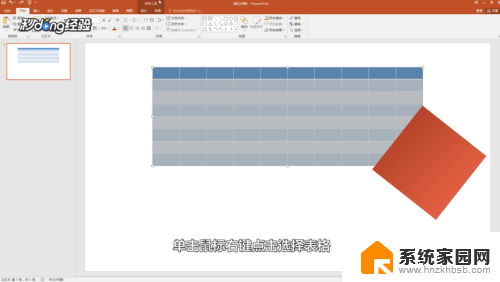 2点击菜单栏的“设计”,点击“笔颜色”。
2点击菜单栏的“设计”,点击“笔颜色”。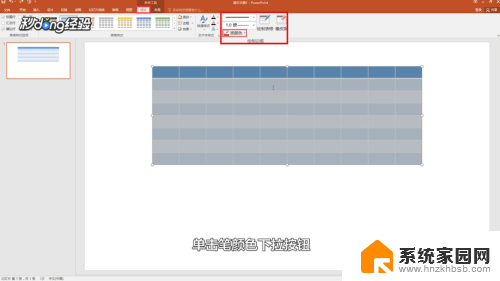 3在下拉选项,选择一种边框颜色。
3在下拉选项,选择一种边框颜色。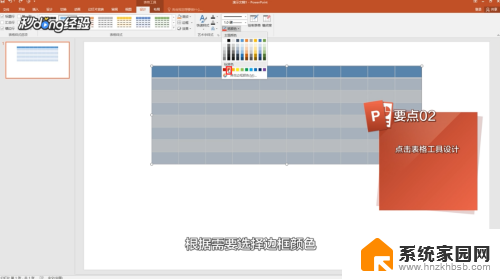 4在菜单栏的“设计”下方,点击“边框”。设置边框形式。
4在菜单栏的“设计”下方,点击“边框”。设置边框形式。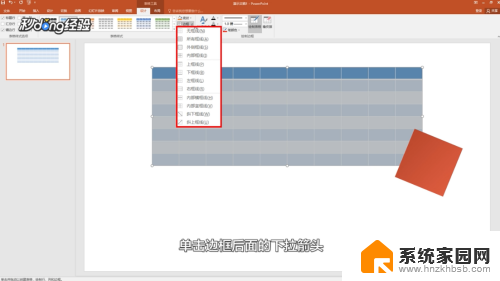 5总结如下。
5总结如下。
以上就是表格边框颜色的修改方法,按照这些步骤操作即可,希望这些内容对您有所帮助。
ppt表格边框颜色怎么改 PPT中表格边框的颜色修改技巧相关教程
- excel表格边框怎么变颜色 Excel如何设置单元格边框颜色
- word怎么改边框颜色 word文档如何改变边框颜色
- 边框颜色在哪里设置?excel Excel如何设置单元格边框颜色
- 图片边框颜色怎么设置 CSS如何设置图片边框颜色
- wps表格里的颜色怎么改 wps表格怎么调整单元格的颜色
- wps表格底色怎么设置颜色 WPS文字表格如何改变背景颜色
- word边框背景颜色怎么设置 word如何设置边框颜色
- wps表格边框了出现双条 wps表格边框如何设置双条
- wps表格颜色如何选择 如何在wps表格中选择合适的颜色
- word单元格底色怎么设置颜色 在Word表格中设置单元格颜色
- 台式电脑连接hdmi 电脑连接显示器的HDMI线怎么插
- 电脑微信怎么在手机上退出登录 手机怎么退出电脑上的微信登录
- 打开检查作业 如何使用微信小程序检查作业
- 电脑突然要求激活windows 如何解决电脑激活Windows问题
- 电脑输入密码提示错误 电脑密码输入正确却提示密码错误
- 电脑哪个键关机 电脑关机的简便方法是什么
电脑教程推荐